かなり前に、ADBとは何かについて投稿しましたそしてそれをインストールする方法。 Androidデバイスを少しでも冒険したい場合は、おそらくADBが何であるか、なぜそれが非常に重要であるかを知っているでしょう。オーバークロック? Xpose?カスタムROM?応援?デスクトップにADBをインストールして初めて可能になります。これで、インストールは非常に簡単になり、ガイドを読んで確認するだけで済みますが、インストールは本当に簡単です。 Androidデバイスのルート化、用語の学習、およびデバイスの変更に必要な非常に大きなファイルのダウンロードへの旅を始めると、理由や原因なしに思われる多くの奇妙なエラーも発生します。これらのエラーのいくつかは、あなたが何をしているのかを効果的に妨げ、代わりにそれらの解決策を探すことになります。そのような問題の1つは adbデバイス コマンドプロンプトで実行されたコマンドは、以前はデバイスをリストしていませんでした。これを修正する簡単な解決策を次に示します。
次のチェックリストを実行します。
- USBデバッグと同様に、デバイスで開発者オプションが有効になっていることを確認してください
- データケーブルが機能し、正しく接続されていることを確認してください
- Android SDKがデスクトップにインストールされていることを確認してください
- SDKが最新であることを確認してください
このチェックリストがなぜであるか尋ねることもできますお使いのデバイスが以前は完全に正常に動作していたが、停止することに決めた場合に開始する必要があります。答えは、デバイスの変更のすべての結果を予測または知ることはできないということです。更新により設定がオフになった可能性があります。または、ある時点で、SDKがインストールされていないOSの古いイメージに戻った可能性があります。
あなたが行くと、このリストに行き、すべてがチェックアウトされたが、あなたが与えるとき、デバイスはまだリストされていません adbデバイス コマンド、デバイスマネージャーを開きます。 デバイスがAndroidの下に表示されます。そうでない場合、これは2つの問題のいずれかを示しています。 SDKが正しくインストールされていないか、デバイスのドライバーがインストールされていません。通常、Windowsはデバイスの接続時にドライバーを検索してインストールしますが、必要に応じて手動でインストールすることもできます。この問題が発生した場合は、ドライバーのインストールおよび/またはSDKのインストールで修正されているはずです。コマンドを再度実行して、デバイスが表示されるかどうかを確認します。

すべてがチェックアウトされているにもかかわらず、 adbデバイス コマンドはデバイスを生成しません。 デバイスマネージャーを開き、[Androidデバイス]オプションを展開し、[Android Composite ADB Interface]を選択して、Deleteキーを押します。デバイスがシステムに接続されていないことを確認してください。
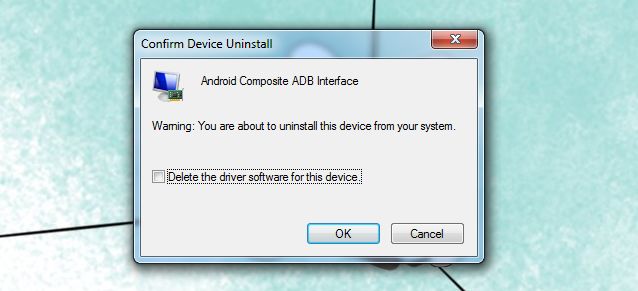
削除されたら、デバイスを再度接続し、Windowsがデバイスのドライバーを新たにインストールするのを待ちます。完了したら、コマンドを再度実行すると、デバイスがリストされます。






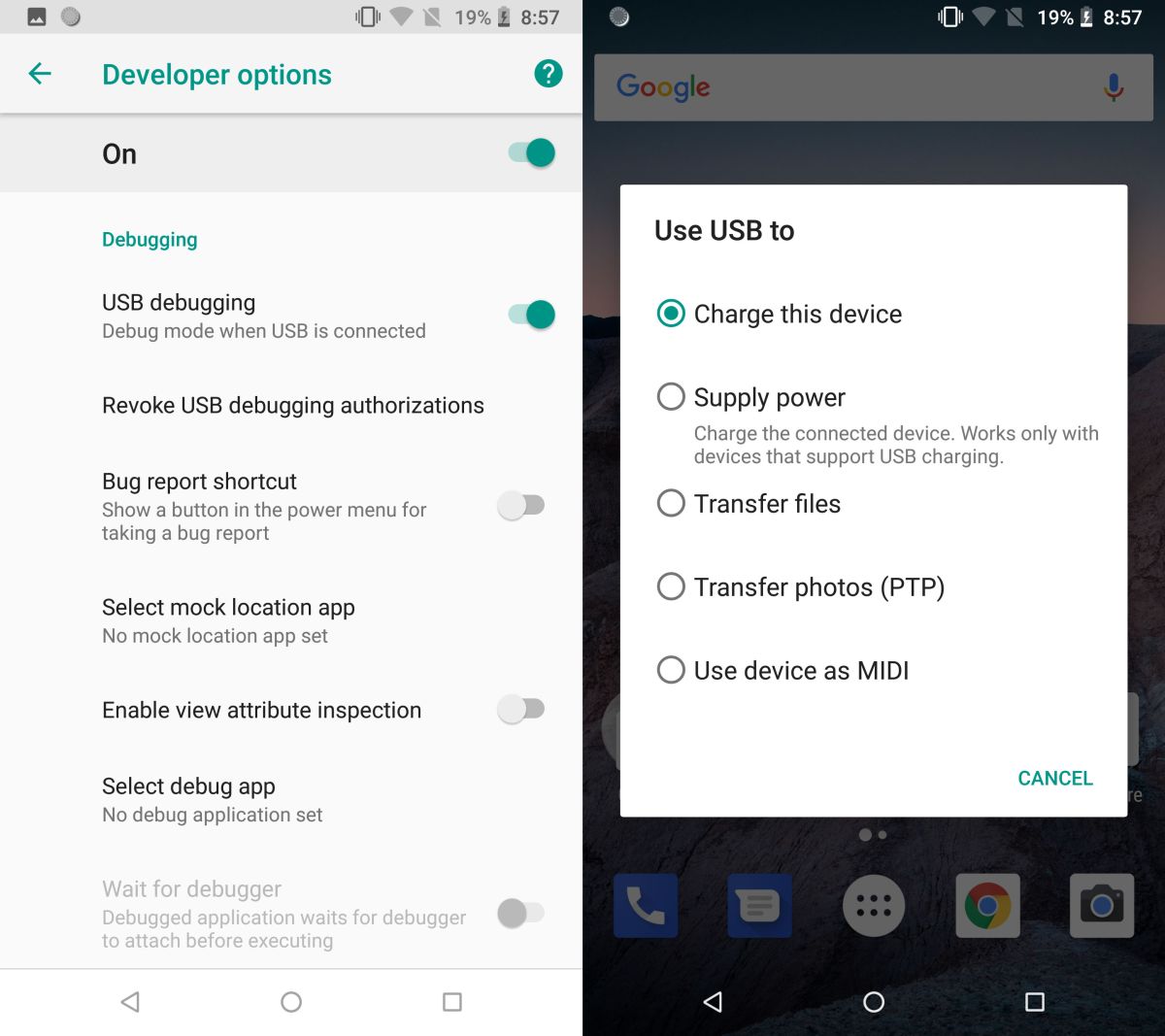





コメント